Alguns usuários relataram períodos de congelamento e suspensão relacionados ao executável de consentimento. Outros relatórios afirmam que quando o processo consent.exe é ativado, muitos recursos da CPU são necessários.
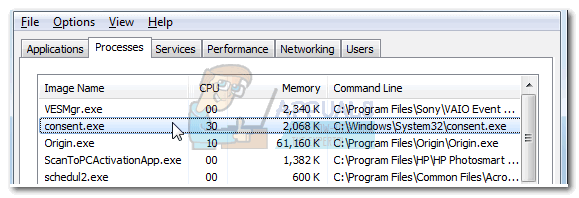
Observação: O processo consent.exe só deve ser encontrado em sistemas operacionais Vista, Windows 7, Windows 8 e Windows 10.
O que é consent.exe?
Consent.exe é um processo genuíno do Windows que pertence ao Controle de Conta de Usuário. Este processo específico é carregado automaticamente sempre que o sistema operacional é iniciado. O processo exibirá uma mensagem pop-up pedindo permissão ao usuário para permitir que um programa não Windows inicie com permissões administrativas.
Quanto à forma como o Vista funciona, o processo consent.exe é extremamente importante para a forma como o sistema operacional é projetado. O processo de consentimento é responsável por solicitar permissões administrativas em nome do software de terceiros que precisa delas para fazer alterações em um determinado computador..
Dependendo do palco, consent.exe pode causar alto consumo de CPU e desempenho lento do PC. Embora este processo seja vital para permitir a instalação da maioria dos programas, este processo só deve estar ativo enquanto o Controle de Conta de Usuário estiver em execução.
Possível risco de segurança
Embora o processo de consentimento genuíno consent.exe seja uma parte importante de algumas versões do Windows, o arquivo deve ser devidamente inspecionado. Dizemos isso porque existem muitos programas de malware conhecidos por se disfarçarem como processos com permissões administrativas.. Eles fazem isso para evitar a detecção por varreduras de segurança. E como o arquivo consent.exe tem privilégios de sistema aprimorados e reside em um local “Certo”, é o objetivo perfeito.
Determinamos se é malware executável por consentimento, inspecionando sua localização de residência. Para fazer isso, abrir o gerenciador de tarefas (Ctrl + Mudança + Esc), clique com o botão direito do mouse no processo consent.exe e escolha Abrir local do arquivo.
Se o local revelado for C: carpeta Windows N-System32, você provavelmente pode presumir que o processo é legítimo. Mas se você quiser ter mais certeza, clique com o botão direito no executável e escolha Propriedades. Dentro da janela Propriedades, Acesse a guia Assinaturas digitais e veja se o nome do signatário aparece como Microsoft Windows. Se de fato for assinado pela Microsoft, apenas determinou que o arquivo é legítimo.
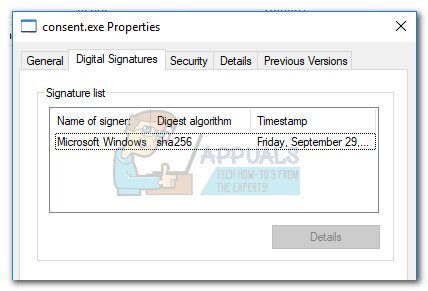
Se você descobriu que o processo consent.exe se origina de um lugar diferente, provavelmente é um malware que representa o processo genuíno do sistema. Neste caso, Recomendamos fortemente que você execute uma verificação de segurança poderosa em seu PC. Se você não tem um pacote de segurança, recomendamos que você use Malwarebytes. Se você não tem certeza de como usar o software, siga nosso artigo passo a passo (aqui).
Devo remover consent.exe?
Como observado acima, o processo consent.exe só é chamado quando UAC (Controle de conta de usuário) está ativado. Sem este processo, é impossível para qualquer programa não-Windows iniciar com acesso de nível de administrador a arquivos e configurações.
Levando isso em consideração, podemos concluir que o arquivo consent.exe original é uma parte vital do Windows Vista e não deve ser removido a menos que seja confirmado que o arquivo é um vírus.
O processo consent.exe é considerado pelos especialistas em segurança como uma das poucas medidas de segurança eficazes que impedem com êxito a execução não autorizada de programas de computador mal-intencionados.. Nosso conselho é evitar a desativação deste serviço, a menos que seja absolutamente necessário..
E se você decidir desativá-lo, você só precisa fazer isso na página de configurações do Controle de conta de usuário (como é mostrado a seguir).
Como corrigir falhas e falhas causadas pelo Consent.exe
Há casos em que o executável consent.exe é corrompido e impede a instalação do sistema, desinstale ou execute qualquer software não-Windows. Se for o mesmo cenário, conseguimos identificar algumas soluções possíveis que ajudaram os usuários em uma situação semelhante.
SUGESTÃO PROFISSIONAL: Se o problema for com seu computador ou laptop, deve tentar usar Reimage Plus, que pode escanear repositórios e substituir arquivos danificados e perdidos. Isso funciona na maioria dos casos quando o problema se origina devido a danos no sistema. Você pode baixar Reimage para Clicando aqui
Siga os seguintes métodos em ordem até retornar ao comportamento normal de consent.exe:
Método 1: reparar banco de dados de catálogo com Esentutl
Alguns usuários conseguiram resolver o problema reparando o banco de dados do catálogo usando o comando Esentutl usando um prompt de comando elevado. Mas lembre-se de que isso só é possível se você iniciar o computador no Modo de Segurança. Aqui está um resumo de tudo:
-
Acesse a barra inicial do Windows, clique no botão liga / desliga e segure a tecla Shift enquanto clica em Reiniciar. Isso irá reiniciar seu computador em modo de segurança.
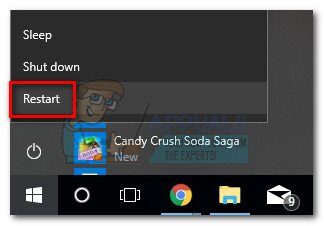
-
Assim que o Modo de segurança iniciar, vá para a barra de início do Windows novamente (canto inferior esquerdo) e pesquise por »cmd«. Mais tarde, clique com o botão direito em Prompt de Comando e escolha Executar como administrador.
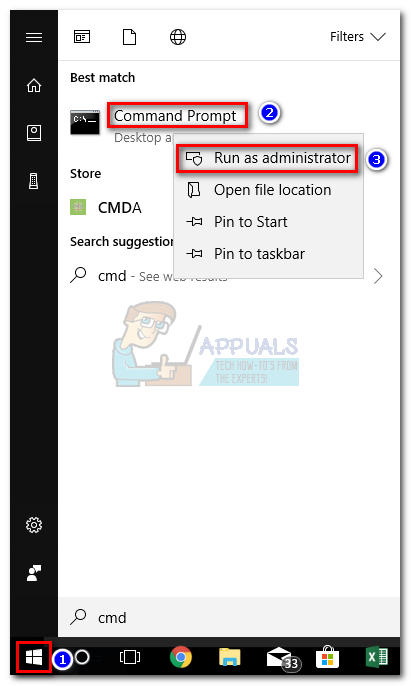
-
No prompt de comando elevado, comece a digitar »net stop cryptsvc» e pressione Enter. Isso interromperá os serviços de criptografia para facilitar a próxima etapa.
-
Escreva »esentutl / p System32catroot2 {F750E6C3-38EE-11D1-85E5-00C04FC295EE} catdb »e pressione Enter.
Observação: se você receber o erro »Acesso negado«, não inicializa no modo de segurança.
-
Quando solicitado a confirmar que só deve ser executado em bancos de dados corrompidos, Clique OK.
-
Assim que o processo for concluído, digite »net start cryptsvc» e pressione Enter para reiniciar os serviços de criptografia.
Método 2: desabilitar temporariamente o UAC (Controle de conta de usuário)
Se reiniciar o banco de dados do catálogo não funcionou, Você pode ignorar a funcionalidade do consent.exe desativando temporariamente o Controle de Conta de Usuário. Isso permitirá que você instale, desinstalar ou reinstalar qualquer software não-Windows que tenha falhado anteriormente. Apenas lembre-se de reativar o UAC após completar a instalação.
Aqui está um guia rápido para desativar o UAC:
-
Vá para a barra de início do Windows no canto esquerdo inferior e procure por »UAC«. Em seguida, clique em Alterar configurações de controle de conta de usuário.
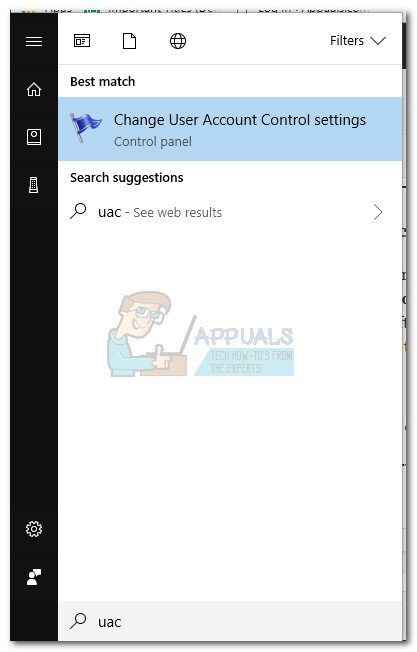
-
Na janela Configurações de controle de conta de usuário, abaixe o controle deslizante para Nunca notificar e clique em OK.
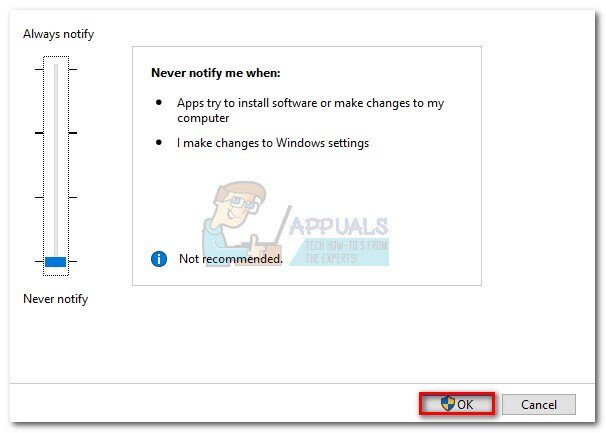
-
Com UAC desativado, instalar ou desinstalar software que falhou anteriormente. Depois que a instalação for concluída, retorne à janela Configurações de controle de conta de usuário por meio da etapa 1 e reajuste o controle deslizante para voltar ao que era antes.
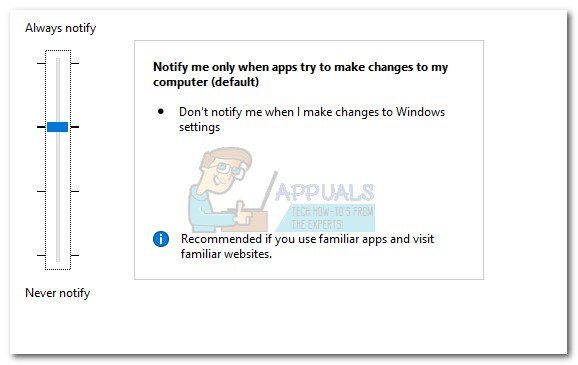
Observe que mesmo se você conseguir instalar o software não-Windows, desabilitando o UAC, o problema subjacente continuará a existir. O mais provável é que o seu sistema tenha um arquivo consent.exe corrompido. Você pode tentar resolver esse problema permitindo que o sistema instale as atualizações e os hotfixes mais recentes.. Se isso falhar, Considere reiniciar o Windows visitando Como redefinir o Windows de fábrica 10.
SUGESTÃO: Se nenhum dos métodos resolver o seu problema, Recomendamos que você use a ferramenta de reparo Reimage, que pode fazer a varredura de repositórios para substituir arquivos danificados e perdidos. Isso funciona na maioria dos casos, quando o problema se origina devido a uma corrupção do sistema. Reimage também irá otimizar seu sistema para desempenho máximo. Você pode baixar Reimage para Clicando aqui
Postagem Relacionada:
- ⭐ Como obter códigos RP gratuitos em League of Legends?
- ▷ Como corrigir o erro 0x80070141 (o dispositivo não está acessível)?
- DS4Windows não detecta driver do Windows 10
- ▷ Como escrever um expoente em um computador
- Esta página não pode carregar o Google Maps corretamente
- O carregamento rápido não funciona






